Como calcular o trimestre e o ano a partir da data no Excel?
Se você tem uma coluna de datas e deseja converter a data apenas para o trimestre e o ano, para obter o seguinte resultado, existem maneiras rápidas de resolver isso no Excel?
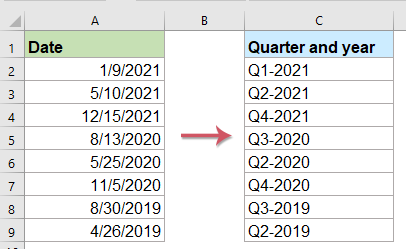
Converter data para trimestre e ano com fórmula
Aqui está uma fórmula simples que pode ajudá-lo a calcular o trimestre e o ano a partir da data fornecida. Por favor, siga os passos abaixo:
Insira a seguinte fórmula em uma célula em branco onde você deseja exibir o resultado do cálculo, e depois arraste a alça de preenchimento para baixo até as células para aplicar essa fórmula. A data será exibida no formato de trimestre e ano, veja a captura de tela:

Converter data para trimestre apenas com fórmula
Se você quiser apenas obter o trimestre a partir da data fornecida, aplique a fórmula abaixo:
Em seguida, arraste a alça de preenchimento para baixo até as células para preencher esta fórmula. Apenas o trimestre será exibido com base na data, veja a captura de tela:

Converter data para trimestre e ano com um recurso prático
Se você tiver o Kutools para Excel, com seu recurso Converter data em trimestre, poderá obter o formato de trimestre e ano a partir de datas específicas sem precisar memorizar nenhuma fórmula.
Após instalar o Kutools para Excel, siga os passos abaixo:
1. Clique para selecionar uma célula onde você deseja exibir o resultado, veja a captura de tela:

2. E então clique em Kutools > Assistente de Fórmulas > Assistente de Fórmulas, veja a captura de tela:

3. Na caixa de diálogo Assistente de Fórmulas, siga as operações abaixo:
- Selecione Data na lista suspensa Tipo de Fórmula;
- Na caixa de listagem Selecione uma fórmula, clique para selecionar a opção Converter data em trimestre;
- Depois, na seção Entrada de Argumento, selecione a célula que contém a data que você deseja converter na caixa de texto Data.

4. E então, clique no botão Ok, o primeiro resultado será calculado. Depois, arraste a alça de preenchimento para preencher a fórmula nas outras células, veja a captura de tela:

Converter trimestre e ano para data com fórmula
Às vezes, você pode querer converter as células no formato de trimestre e ano para a data normal, que é o primeiro dia do trimestre, conforme mostrado na captura de tela abaixo:

Para obter o primeiro dia do trimestre a partir da célula de trimestre e ano, aplique a fórmula abaixo:
Então, arraste a alça de preenchimento para baixo até as células para preencher esta fórmula, e todos os primeiros dias dos trimestres serão extraídos de uma vez, veja a captura de tela:

Mais artigos relacionados:
- Extrair Mês e Ano Apenas da Data no Excel
- Se você tem uma lista de formatos de data e deseja extrair apenas o mês e o ano da data, como mostrado na captura de tela à esquerda, como poderia extrair o mês e o ano da data rapidamente e facilmente no Excel?
- Somar Valores Baseados no Mês e Ano no Excel
- Se você tem um intervalo de dados, a coluna A contém algumas datas e a coluna B possui o número de pedidos. Agora, você precisa somar os números com base no mês e ano de outra coluna. Neste caso, quero calcular o total de pedidos de janeiro de 2016 para obter o seguinte resultado. Neste artigo, vou falar sobre alguns truques para resolver este trabalho no Excel.
- Calcular a Diferença Entre Duas Datas em Dias, Semanas, Meses e Anos
- Ao lidar com datas em uma planilha, você pode precisar calcular a diferença entre duas datas fornecidas para obter o número de dias, semanas, meses ou anos. Este artigo irá discutir como resolver essa tarefa no Excel.
- Calcular o Número de Dias em um Mês ou Um Ano no Excel
- Como todos sabemos, existem anos bissextos e anos comuns, onde o ano bissexto tem 366 dias e o ano comum tem 365 dias. Para calcular o número de dias em um mês ou um ano com base em uma data, conforme mostrado na captura de tela abaixo, este artigo irá ajudá-lo.
Melhores Ferramentas de Produtividade para Office
Impulsione suas habilidades no Excel com Kutools para Excel e experimente uma eficiência incomparável. Kutools para Excel oferece mais de300 recursos avançados para aumentar a produtividade e economizar tempo. Clique aqui para acessar o recurso que você mais precisa...
Office Tab traz interface com abas para o Office e facilita muito seu trabalho
- Habilite edição e leitura por abas no Word, Excel, PowerPoint, Publisher, Access, Visio e Project.
- Abra e crie múltiplos documentos em novas abas de uma mesma janela, em vez de em novas janelas.
- Aumente sua produtividade em50% e economize centenas de cliques todos os dias!
Todos os complementos Kutools. Um instalador
O pacote Kutools for Office reúne complementos para Excel, Word, Outlook & PowerPoint, além do Office Tab Pro, sendo ideal para equipes que trabalham em vários aplicativos do Office.
- Pacote tudo-em-um — complementos para Excel, Word, Outlook & PowerPoint + Office Tab Pro
- Um instalador, uma licença — configuração em minutos (pronto para MSI)
- Trabalhe melhor em conjunto — produtividade otimizada entre os aplicativos do Office
- Avaliação completa por30 dias — sem registro e sem cartão de crédito
- Melhor custo-benefício — economize comparado à compra individual de add-ins